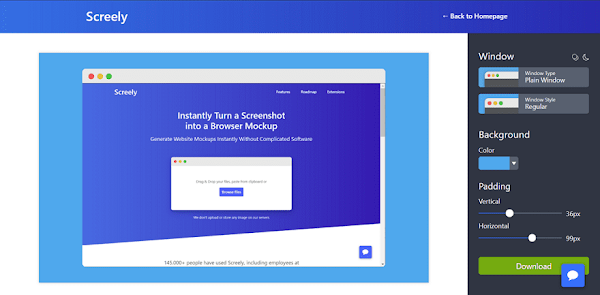
Screely 是一個線上圖片編輯工具,上傳圖片會自動套上 Mac 視窗外框,會有陰影效果和顏色外框,可以更換背景顏色和調整邊框距離,並提供簡易編輯器,有旋轉、剪裁、調整尺寸、畫上標記(箭頭、方形、圓形、文字)和表情貼紙等工具,無須註冊完全免費,直接儲存 PNG 圖片。
語言:英文
網址:https://www.screely.com/
Screely 使用說明:
1. 開啟 Screely 網站,將圖片拖曳到視窗或點擊「Browse files」選擇圖片上傳,也可以先複製圖片到剪貼簿在網站貼上。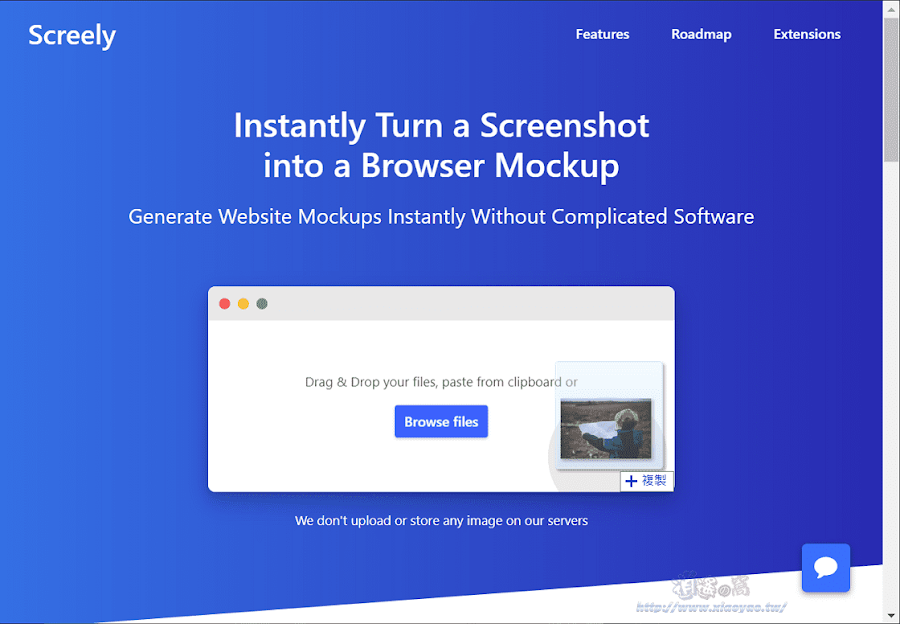
2. 載入圖片後,右側可選擇視窗樣式、背景顏色和調整邊框距離。
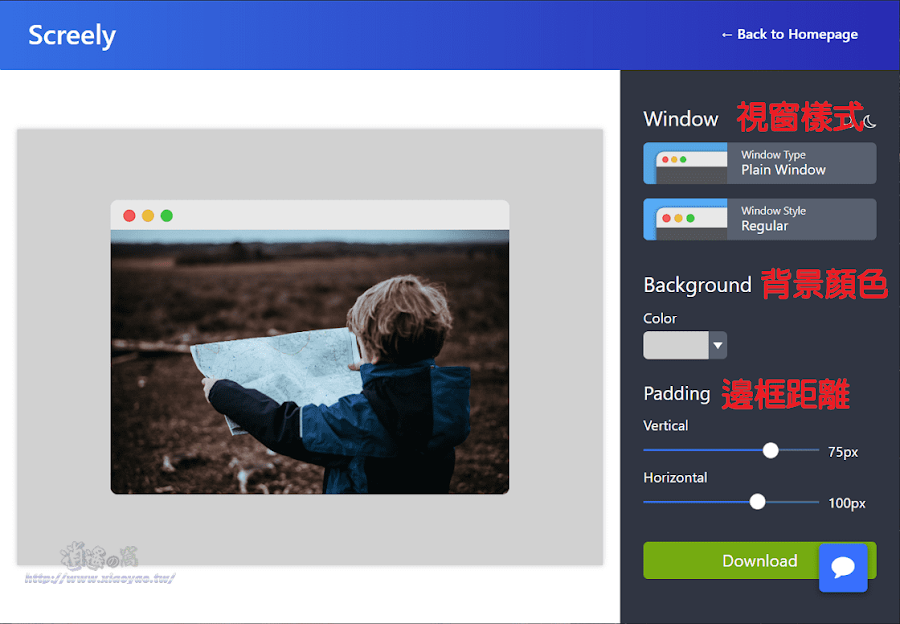
3. 在右側更換樣式,左側會立即套用看到預覽圖。

4. 設定完成後點擊「Download」就能儲存 PNG 圖檔。
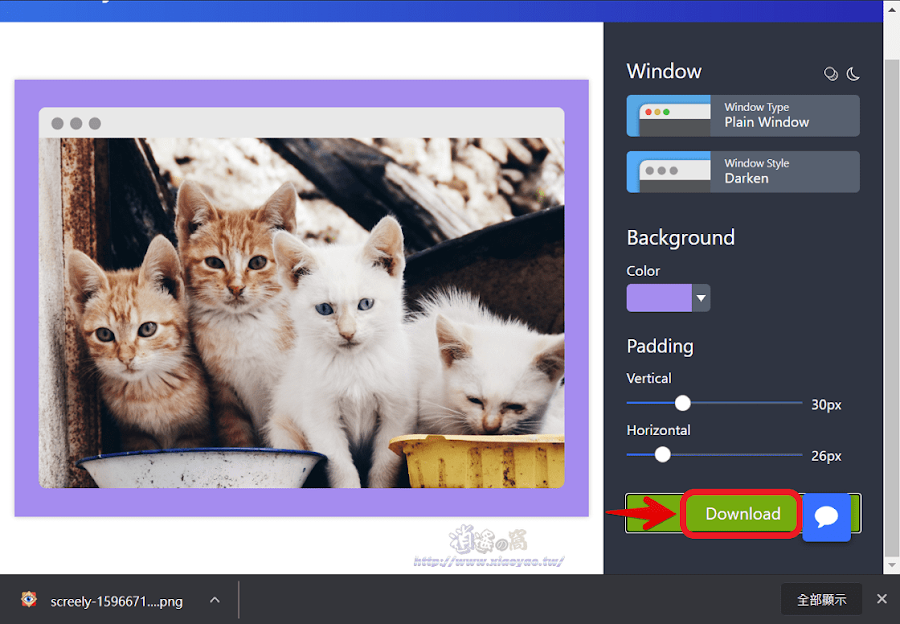
5. Screely 有提供簡易圖片編輯器,將滑鼠停留在圖片上方會看到畫筆、垃圾桶圖示,點擊「畫筆」開啟編輯功能。

6. 進入編輯器是圖片「旋轉」功能有垂直、左右、水平翻轉,在圖片下方用滑鼠拖曳可自由旋轉任意角度。
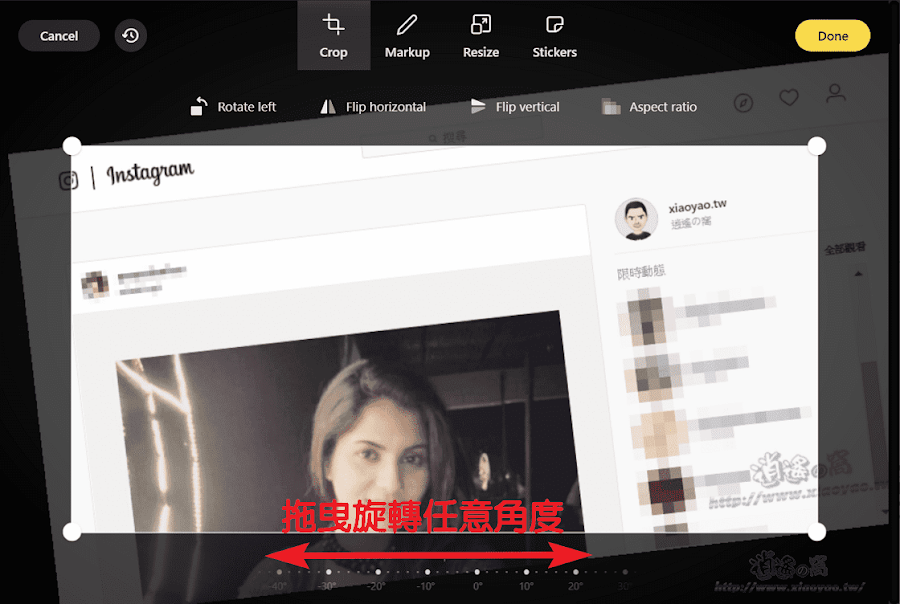
7. 編輯器上方還有 Crop(剪裁)、Markup(標記)、Resize(調整尺寸)、Stickers(貼圖)等編輯功能,完成後點擊右上角「Done」返回主選單。

延伸閱讀:


0 留言